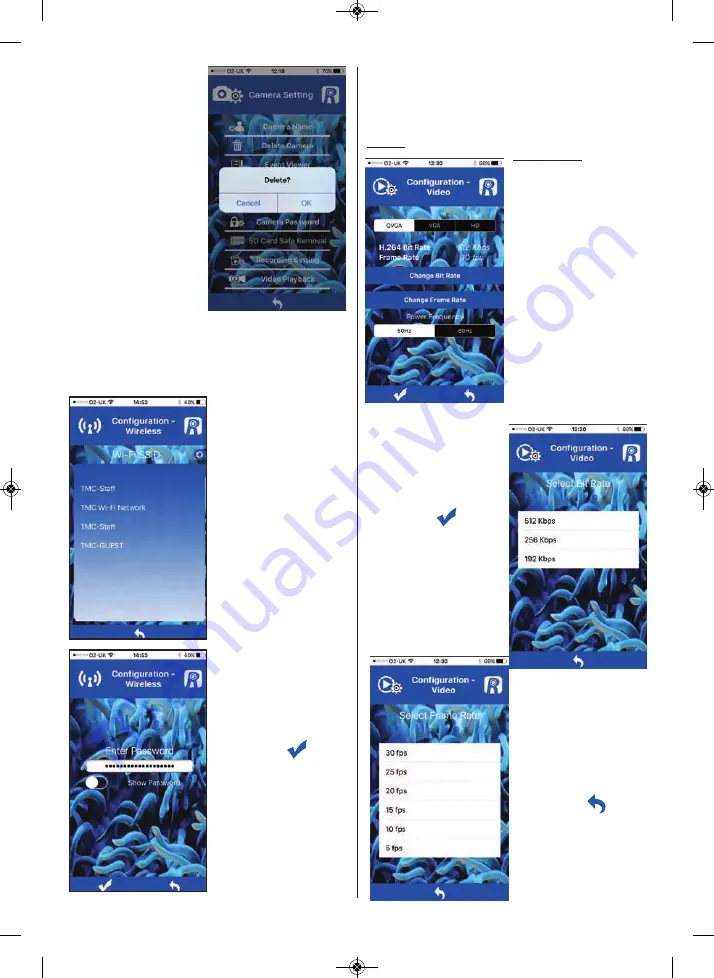
19
delete camera
(supprimer une
caméra)
Cette fonction vous
permet de supprimer
une caméra depuis l’appli
REEF-Cam. Sélectionnez
« OK » pour supprimer
la caméra ou « Cancel »
(annuler) pour quitter le
menu sans la supprimer.
Event Viewer
(observateur
d’événements)
Cette fonction n’est pas
utilisée dans la version
actuelle de REEF-Cam.
configuration sans fil
Si votre REEF-Cam a été configurée et connectée
à votre routeur WiFi à l’aide d’un câble Ethernet,
vous pouvez utiliser cette fonction pour changer
de mode de connexion
et passer à une
configuration sans fil.
Une fois la REEF-Cam
connectée avec succès,
le câble Ethernet peut
être débranché.
Sélectionnez « Wireless
Setup » (configuration
sans fil) puis à la page «
Configuration-Wireless
», sélectionnez le réseau
WiFi local (WiFi SSID)
auquel vous vous
connecterez (dans la
plupart des cas, il s’agira
de votre réseau WiFi
domestique).
Saisissez le mot de passe
du réseau WiFi (le mot
de passe de votre réseau
WiFi domestique).
Appuyez sur
remarque :
Si un
réseau WiFi n’est PAS
trouvé, appuyez sur le
bouton Actualiser.
L’appli REEF-Cam
effectuera une nouvelle
recherche.
Video setting (paramètres de vidéo)
Cette fonction vous permet de régler la fréquence
d’images et le débit binaire afin d’optimiser le
streaming et la qualité de l’image.
QVGA
Conseil utile
: Il est
possible d’obtenir des
fréquences d’images
supérieures avec des
valeurs de réglage qualité
inférieures. La fréquence
d’images et le débit
binaire les plus élevés
disponibles nécessitent
une bonne connexion
Internet, mais offrent la
meilleure expérience
visuelle.
Pour une expérience
visuelle optimale,
lorsque vous utilisez
QVga
, choisissez :
512 Kbps/30fps
Pour confirmer toute
modification apportée,
appuyez sur
Pour retourner à la
page « Camera Setting »
(paramètres de la
caméra),
appuyez sur
REEF-Cam instructions v1-2016_Layout 1 11/08/2016 11:23 Page 19
















































